

By Adela D. Louie, Son Güncelleme: 6/12/2023
Bu makale, iPhone Cihazlarınızdan kaybolan veya silinen resimlerin geri yüklenmesi için bir iCloud Fotoğraf Kurtarma'nın nasıl çalıştığını gösterecektir.
Fotoğraf çekmek, günlük hayatımızın kayıtlarından biridir. Bu fotoğraflar asla geri gelmeyeceğini bildiğimiz günün anıları. Ve bugün gelişmiş teknolojimizin yardımıyla, bu fotoğrafları mükemmel bir şekilde çekmek için kullanabileceğimiz gadget'larımız var. Fotoğraf çekmek için kullanabileceğimiz araçlardan biri de iPhone cihazlarımız. Bu cihaz sayesinde o anları mükemmel bir şekilde yakalayabiliriz. Ancak, telefonumuzdan tüm fotoğraflara göz atmaya veya bazılarını silmeye çalıştığımızda, yanlışlıkla yanlış fotoğraflara veya en kötüsüne dokunduğumuz, yanlışlıkla hepsini sildiğimiz durumlar var. Bu durum kulağa gerçekten sinir bozucu geliyor, değil mi? Bu tür bir durumla karşılaşmış olanlar için, yanlışlıkla silinen fotoğrafları cihazınızdan nasıl geri alabileceğinizin bir yolunu bulmak isteyeceğinizden eminiz. Soru şu ki, iPhone cihazınız iCloud hesabınızla senkronize edildi mi? iCloud'unuzu kullanarak fotoğraflarınızı kurtarmayı mı tercih edersiniz? Cevabınız Evet ise işte size çözüm.
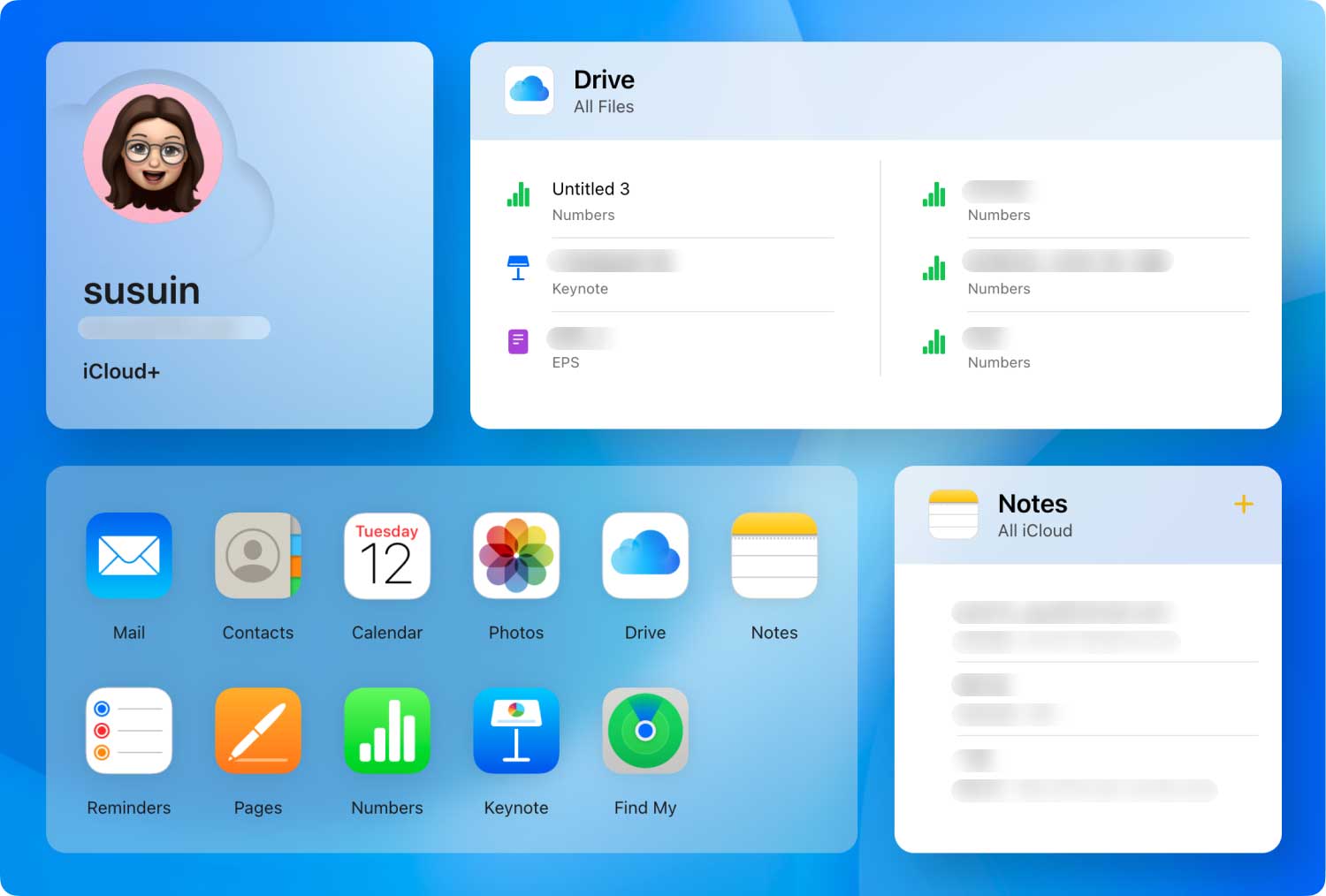
Resimleri iCloud Web Sitesinden Al
Yanlışlıkla silinen fotoğraflarınızı kurtarmanız için mükemmel bir yazılımımız var, burada aynı zamanda iCloud yedekleme dosyanızı da kullanabilirsiniz. Bu yazılım denir FoneDog iOS Veri Kurtarma Aracı. Bu yazılım, iCloud hesabınızı kullanarak iPhone'unuzdaki silinen tüm fotoğraflarınızı kurtarmanıza kesinlikle yardımcı olabilir. FoneDog iOS Veri Kurtarma Aracı gizliliğinizi ciddiye aldığından ve bu nedenle hiçbir bilginizi saklamadığından kullanımı da çok güvenlidir. Bu yazılım, iPad ve iPhone gibi herhangi bir iOS cihazıyla da uyumludur. Aynı zamanda bir Mac veya Windows bilgisayar ile birlikte gelir, sahip olmanız gereken tek şey iTunes'un güncellenmiş sürümüdür. Bu sizin için mükemmel bir çözüm. Ayrıca, oturum açarak doğrudan iCloud hesabınıza gitmeyi de deneyebilirsiniz. iCloud.com bilgisayar tarayıcınızdan. Bu, bir iCloud hesabından silinen fotoğraflarınızı kurtarmanın başka bir yoludur. Silinen fotoğraflarınızı kurtarmanın basit adımları hakkında daha fazla bilgi edinmek istiyorsanız, okumaya devam edin ve kısa sürede bitireceğinizden eminiz.
Bölüm 1: FoneDog iOS Veri Kurtarma Aracını Kullanarak iCloud Fotoğraflarını Geri YüklemeBölüm 2: Silinen Resimleri iCloud.Com'dan KurtarınBölüm 4: Sonuçlar
FoneDog iOS Veri Kurtarma Aracını Mac veya Windows bilgisayarınıza indirin Yazılımı yükleyin.

FoneDog Toolkit'i İndirin, Kurun ve Başlatın - iOS Veri Kurtarma--Adım1
FoneDog iOS Veri Kurtarma Aracını başlatın.Üçüncü seçeneği seçin "İCloud Yedekleme Dosyasından Kurtar" ekranınızın sol panelinden. Apple kimliğinizi ve şifrenizi kullanarak iCloud hesabınızda oturum açın
Not: iOS aygıtınızda kullandığınızla aynı Apple Kimliğini ve parolasını girdiğinizden emin olun.

Başlatın ve iCloud Hesabına Giriş Yapın -- 2. Adım
Yazılım daha sonra ekranınızda iCloud'unuzda yapılmış bir yedekleme listesini gösterecektir. Kurtarmak istediğiniz yedekleme dosyasını seçin. "İndirYedekleme dosyasının yanındaki " düğmesine basın. İndirme tamamlandığında, aynı düğmeye tıklayın, böylece FoneDog iOS Veri Kurtarma Aracı dosyalarınızı çıkarmaya başlayacaktır.

Fotoğrafların iCloud Yedekleme Dosyasını İndirin ve Geri Yükleyin - 3. Adım
FoneDog iOS Veri Kurtarma Aracı iCloud yedekleme dosyanızı indirip çıkardıktan sonra, ekranınızda iCloud'unuzda depolanan tüm verilerinizin kategorilerinin bir listesini göreceksiniz.kamera Rulo"Ya da"Fotoğraf Arşivi"Ya da"Uygulama fotoğrafları".Tıklamak "Sonraki" düğmesine tıklayın.

Geri Yüklenecek Resimlerin Dosya Türünü Seçin--Adım4
Verilerinizi tek tek önizleyin.iCloud yedeklemenizden kurtarmak istediğiniz tüm fotoğrafları işaretleyin İstediğiniz tüm fotoğrafları seçmeyi bitirdiğinizde, "Kurtarmak" düğmesine basın. FoneDog iOS Veri Kurtarma Silinen fotoğraflarınızı kurtarmayı tamamlamak için araç.
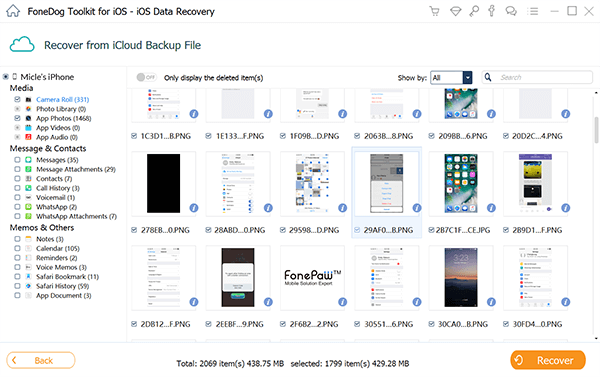
iCloud'dan Silinen Görüntüleri Önizleyin ve Kurtarın-- Adım 5
Önceden bilgi için bu yöntem her zaman çalışmaz. Diğer kullanıcılar bunu yapamaz, ancak yine de denemeye değer.
1. Bilgisayarınıza gidin ve tarayıcınızı açın
2.Go'ya git iCloud.com ve Apple kimliğinizi ve şifrenizi girin.
3. tıklayın"Ayarlar" veya kullanıcı adınızı tıklayıp "iCloud Ayarları"nı seçebilirsiniz. Aşağı Kaydır. Git "gelişmiş"
4. tıklayın "Restore" butonuna tıklayarak kurtarmak istediğiniz veri tipini seçiniz. Tarama işlemi saraya iner. Tamamlanana kadar bekleyiniz.
5. Kurtarmak için istediğiniz tüm öğeleri tıklayın
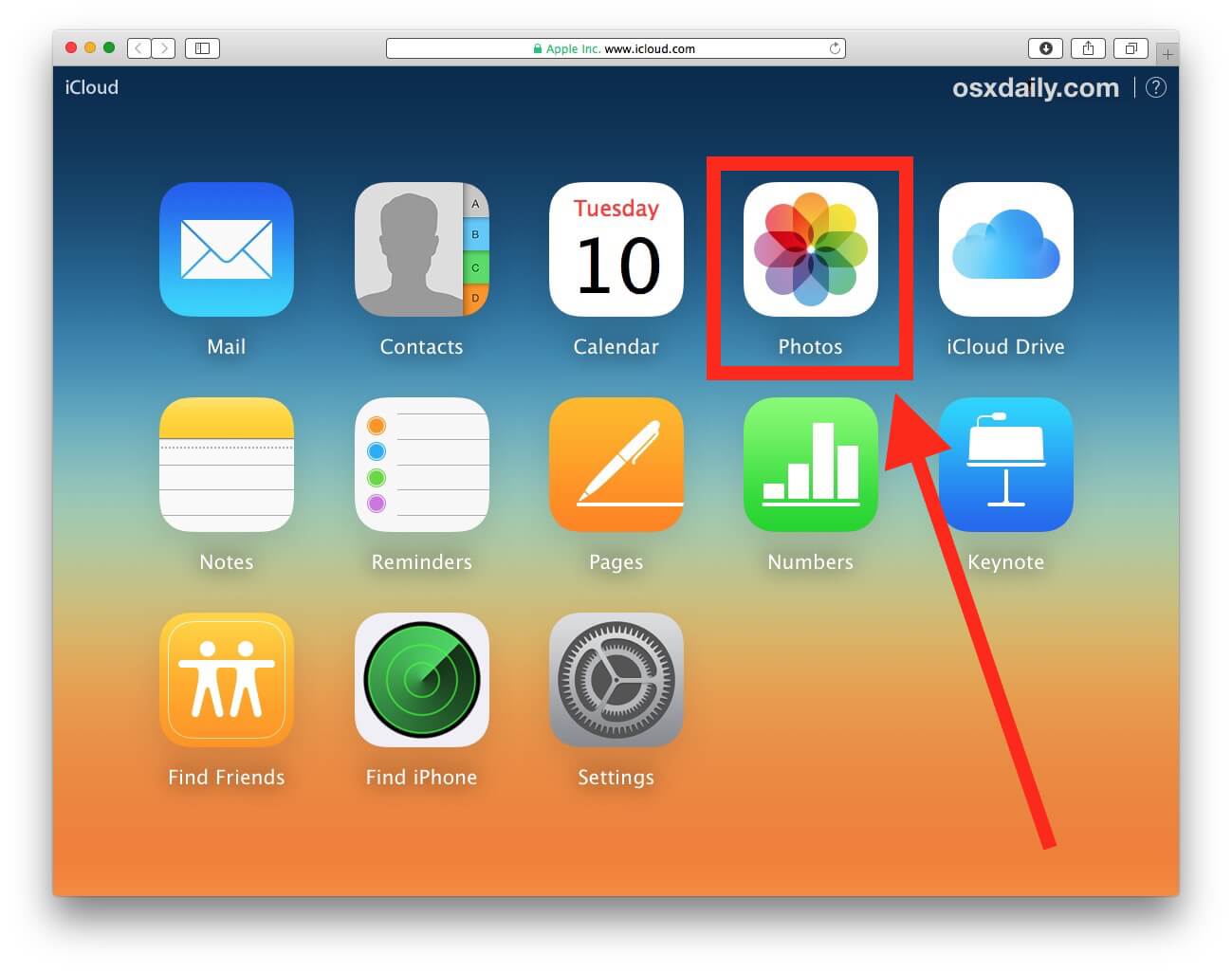
Silinen Görüntüleri Kurtar iCloud.com
Not: Ekranınızda göreceğiniz dört seçenek olduğunu unutmayın. Bu seçenekler şunlardır:
Şimdi, iCloud yedekleme dosyanızı kullanarak silinen fotoğraflarınızı kurtarmanın yolları bunlar. Fotoğraflarınızı geri almak için FoneDog iOS Veri Kurtarma'yı kullanmanız şiddetle tavsiye edilir, çünkü hiç şüphesiz en yüksek başarı oranını verecektir. Bununla ilgili en iyi şey, iOS cihazınızı iCloud'unuzla senkronize etmediğiniz her durumda, FoneDog iOS Veri Kurtarma Aracının size kesinlikle yardımcı olabileceğidir. Fotoğraflarınızı yalnızca iCloud aracılığıyla kurtarmakla kalmaz, aynı zamanda "iTunes Yedekleme Dosyası"Ya da"Doğrudan iOS Aygıtından" böylece üç yoldan birini yapabilirsiniz. FoneDog iOS Veri Kurtarma Aracı yalnızca kaybolan veya silinen fotoğrafları kurtarmakla kalmaz, aynı zamanda kişileriniz, metin mesajlarınız gibi iOS cihazınızdaki diğer kişileri de kurtarabilir. videolar, WhatsApp, Viber ve çok daha fazlası. Bu, iOS cihazınızdan silinen verileri kurtarmak için ihtiyaçlarınıza mükemmel şekilde uyan harika bir yazılımdır. Hepsini bir kez kurtardığınızda, tatmin olmaktan fazlasını hissedeceğinizden oldukça emin olabilirsiniz.
Hinterlassen Sie einen Kommentar
Yorumlamak
iOS Veri Kurtarma
FoneDog iOS Veri Yedekleme - iOS aygıtınızdan kayıp veya silmiş dosyaları kurtarmanıza yardım etmek için üç etkili yöntem sağlar.
Ücretsiz deneme Ücretsiz denemePopüler makaleler
/
BİLGİLENDİRİCİLANGWEILIG
/
basitKOMPLİZİERT
Vielen Dank! Merhaba, Sie die Wahl:
Excellent
Değerlendirme: 4.5 / 5 (dayalı 94 yorumlar)